Nouvelles fonctionnalités de Botiga : générateur d'en-tête par glisser-déposer, tableaux de tailles et bien plus encore
Publié: 2022-09-16Si vous utilisez le thème Botiga pour créer votre boutique WooCommerce, nous avons une excellente nouvelle pour vous : nous venons de publier un tas de nouvelles fonctionnalités Botiga pour vous aider à personnaliser plus facilement votre boutique et à créer une expérience encore meilleure pour vos acheteurs !
Le 6 septembre 2022, nous avons publié de nouvelles versions du thème gratuit Botiga ( version 1.1.9 ), ainsi que Botiga Pro ( version 1.1.0 ).
Ces fonctionnalités incluent un tout nouveau générateur d'en-tête et de pied de page par glisser-déposer pour tous les utilisateurs de Botiga, un outil de tableau des tailles personnalisé pour les utilisateurs de Botiga Pro, et généralement de nombreuses nouvelles façons utiles de personnaliser et d'optimiser votre boutique et vos pages de produits uniques .
Dans cet article, nous souhaitons vous présenter toutes les nouvelles fonctionnalités afin que vous puissiez commencer à les utiliser sur votre boutique et tirer le meilleur parti de votre expérience thématique Botiga.
Pour chaque nouvelle fonctionnalité, nous partagerons une vidéo qui la montre en action, ainsi que des instructions pour commencer à l'utiliser sur votre site.
Allons creuser !
Découvrez les nouvelles fonctionnalités de Botiga Free et Pro
Voici un bref résumé des nouvelles fonctionnalités les plus remarquables - continuez à lire pour un aperçu complet de chacune d'entre elles !
- Nouveau générateur d'en-tête et de pied de page par glisser-déposer
- Carrousel pour les vignettes de la galerie de produits
- Tableaux de tailles de produits personnalisés
- Vidéo et audio en vedette pour les produits
- Images de galerie de produits uniques pour chaque variation d'un produit variable
- Option pour définir les lignes du catalogue de produits à hauteur égale
- Boutons suivant/précédent sur les pages de produit unique
- Possibilité pour les acheteurs de choisir entre la grille et la liste sur le frontend
Créez des en-têtes et des pieds de page plus facilement avec le glisser-déposer (gratuit et pro)
L'une des principales nouveautés de Botiga est une toute nouvelle façon de vous aider à personnaliser l'en-tête et le pied de page de votre boutique par glisser-déposer.
La nouvelle fonctionnalité de création d'en-têtes et de pieds de page par glisser-déposer est disponible pour tous les utilisateurs de Botiga , y compris la version gratuite.
Avec le nouveau constructeur, vous obtiendrez une interface de grille où vous pourrez contrôler la disposition de votre en-tête et de votre pied de page depuis l'intérieur du Customizer.
Pour ajouter du contenu, vous pouvez utiliser divers composants, y compris des options pour ajouter votre menu principal, le titre du site, le champ de recherche, les icônes WooCommerce, les boutons personnalisés, etc.
Pour encore plus de personnalisation, chaque composant comprend ses propres paramètres, et vous aurez également des options pour contrôler les paramètres et la disposition de chaque ligne dans l'en-tête/pied de page ( ainsi que l'en-tête/pied de page en général ).
Regardez cette vidéo pour voir à quel point il est facile de créer des en-têtes personnalisés avec Botiga maintenant :
Vous obtiendrez également le même type d'interface pour créer vos pieds de page :
Encore une fois, le nouveau générateur d'en-tête et de pied de page par glisser-déposer est disponible pour tous les utilisateurs.
Cependant, si vous êtes un utilisateur Botiga Pro, vous obtiendrez des composants supplémentaires à utiliser dans vos conceptions, tels que des éléments de connexion/enregistrement avec popup, HTML et codes abrégés.
Vous pouvez accéder au nouveau générateur à partir du Customizer - ouvrez simplement les zones de paramètres d'en- tête ou de pied de page, selon ce que vous souhaitez personnaliser.
Activer le carrousel sur les vignettes de la galerie de produits (gratuit)
Tous les utilisateurs de Botiga peuvent désormais activer une vue carrousel pour les vignettes de la galerie de produits.
Lorsque cette option est activée, les acheteurs pourront utiliser des flèches pour parcourir la galerie de vignettes de votre produit. Découvrez-le ci-dessous :
Pour activer ce paramètre, ouvrez l'outil de personnalisation, accédez à WooCommerce > Produits uniques > Mise en page et utilisez la bascule du curseur de vignette de la galerie .
Créer des tableaux de taille de produit personnalisés (Pro)
Besoin d'ajouter un tableau des tailles à vos produits ?
Avec Botiga Pro, vous n'aurez plus besoin de vous fier à des plugins tiers de tableau des tailles. Au lieu de cela, vous pouvez facilement créer vos propres tableaux de tailles personnalisés, avec autant de lignes et de colonnes que nécessaire pour vos produits.
Vous pouvez également ajouter plusieurs tableaux de tailles, tels que des dimensions distinctes pour les vêtements pour hommes et pour femmes.
Une fois que vous avez configuré votre tableau des tailles, les acheteurs pourront y accéder directement à partir de la page du produit unique.
Les acheteurs peuvent cliquer sur un lien/bouton pour ouvrir le tableau des tailles. Il s'affichera dans une fenêtre contextuelle afin que vous puissiez garder vos clients sur la page du produit unique.
Regardez la vidéo ci-dessous pour voir à quoi ressemble l'ajout de votre tableau des tailles, ainsi qu'à quoi cela ressemble sur le frontend :
La fonction de tableau des tailles est désactivée par défaut. Vous pouvez l'activer en ouvrant le WordPress Customizer et en naviguant vers WooCommerce > Single Products > Size Chart .
Une fois que vous l'avez activé, vous pouvez créer vos tableaux de tailles en allant dans Produits > Tableau des tailles dans le tableau de bord principal de WordPress.
Vous pouvez attribuer vos tableaux de tailles à chaque produit au niveau mondial ou ajouter des tableaux de tailles personnalisés à des produits individuels selon vos besoins.

Consultez la documentation complète ici.
Ajouter de la vidéo/audio en vedette à des pages de produit et de boutique uniques (Pro)
Vous n'êtes plus limité aux images pour les médias présentés par votre produit. Désormais, vous pouvez attribuer la vidéo ou l'audio en tant que média présenté par le produit (ainsi que créer des galeries de produits vidéo/audio).
Non seulement cela affichera un lecteur audio/vidéo sur la page du produit unique, mais également sur les pages d'archives de la boutique.
Pour les sources vidéo, vous pouvez soit auto-héberger les vidéos, soit les intégrer à partir de plateformes tierces telles que YouTube et Vimeo.
Cette fonctionnalité fonctionne très bien pour les produits numériques, mais vous pouvez également l'utiliser pour présenter vos produits physiques de manière plus interactive.
Voici comment ça fonctionne:
Pour ajouter de la vidéo ou de l'audio aux produits, ouvrez l'éditeur de produit pour le produit concerné. Faites défiler jusqu'à la zone Botiga Product Options et utilisez l'onglet Featured Video pour activer et configurer les vidéos. L'activation de la vidéo activera également la prise en charge audio.
Consultez la documentation complète ici.
Afficher une galerie de variantes de produits (Pro)
Si vous utilisez des produits variables dans votre boutique, Botiga Pro vous permet désormais de présenter différentes images de produits dans la galerie en fonction de la variation choisie par l'acheteur.
Cela vous aide à présenter plus efficacement vos produits variables en offrant aux acheteurs plusieurs façons de voir chaque variation.
Jetez un œil à la vidéo ci-dessous - faites particulièrement attention à la façon dont toutes les images de la galerie de produits changent lorsqu'une variante différente est sélectionnée :
Pour ajouter des images de la galerie à une variation, accédez à l'onglet Variations dans la zone Données produit de l'éditeur pour ce produit variable.
Ensuite, sélectionnez la variante à laquelle vous souhaitez ajouter des images et utilisez le nouveau bouton Ajouter des images de la galerie sous l'en-tête Images de la galerie de variantes :
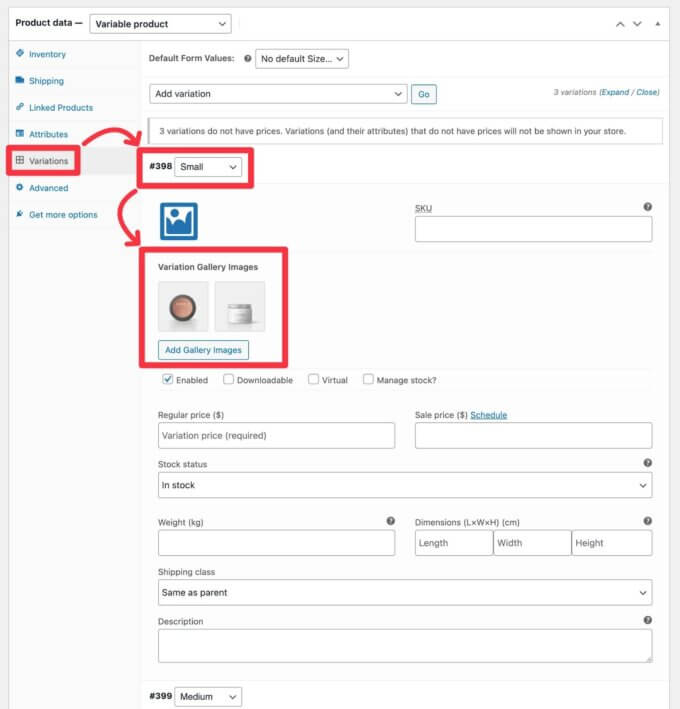
Définir les lignes du catalogue de produits sur une hauteur égale (gratuit)
Si vous avez des produits avec des images en vedette de différentes tailles ou des titres de produits de différentes longueurs, vous serez heureux de savoir que vous pouvez désormais définir les lignes de votre catalogue de produits à la même hauteur en cochant une bascule, quelles que soient les différences de taille dans le produits eux-mêmes.
Voici à quoi ça ressemble :
Pour activer cette fonctionnalité, ouvrez le Customizer et accédez à WooCommerce > Catalogue de produits > Fiche produit . Ensuite, utilisez le bouton Product Equal Height pour l'activer ou le désactiver.
Ajoutez des boutons Suivant/Précédent aux pages de produits pour booster la découverte de produits (Pro)
Vous souhaitez encourager les acheteurs à interagir avec davantage de vos produits ? Bien sûr, vous le faites!
Avec Botiga Pro, vous pouvez désormais ajouter des boutons suivant/précédent à des pages de produits uniques pour aider les acheteurs à découvrir davantage de vos produits.
Lorsque les acheteurs survolent l'un des boutons, ils voient un aperçu du nom du produit et de l'image en vedette. Cliquer sur la flèche les amènera directement à cette page de produit :
Pour activer/désactiver cette fonctionnalité, ouvrez l'outil de personnalisation, accédez à WooCommerce > Produits uniques > Mise en page et utilisez la bascule de navigation produit .
Laissez les acheteurs choisir entre l'affichage en grille et en liste (Pro)
Différents acheteurs peuvent préférer parcourir votre magasin de différentes manières.
Avec la dernière version de Botiga Pro, vous pouvez désormais laisser les acheteurs choisir leur mise en page préférée en leur donnant la possibilité de basculer facilement entre la grille et la liste depuis l'interface de votre site.
Pour activer cette fonctionnalité, ouvrez le Customizer et accédez à WooCommerce > Product Catalog > Layout . Ensuite, utilisez la bascule Vue grille et liste pour activer ou désactiver cette fonctionnalité.
Commencez dès aujourd'hui avec ces nouvelles fonctionnalités de Botiga !
Cela conclut notre introduction à certaines des nouvelles fonctionnalités les plus importantes de notre thème Botiga.
Encore une fois, ces deux versions sont sorties depuis le 6 septembre, vous êtes donc libre de commencer à utiliser toutes ces nouvelles fonctionnalités dès aujourd'hui .
Si vous utilisez le thème Botiga gratuit, vous devriez déjà avoir reçu une notification de mise à jour dans votre tableau de bord.
Si vous souhaitez accéder aux nouvelles fonctionnalités de Botiga Pro ( ainsi qu'à toutes les autres fonctionnalités utiles de Botiga Pro ), vous pouvez passer à Botiga Pro dès aujourd'hui. Tous vos paramètres et configurations existants resteront les mêmes après la mise à niveau - vous aurez simplement accès à un tas de nouvelles fonctionnalités.
Si vous êtes déjà un utilisateur Botiga Pro, vous devriez avoir reçu une notification de mise à jour dans votre tableau de bord. Si ce n'est pas le cas, assurez-vous d'ajouter votre clé de licence pour profiter des mises à jour faciles du tableau de bord.
